centos6.7安装图形界面教程
来源:网络收集 点击: 时间:2024-08-08第一种方式就是在服务器上安装系统时配置图形化界面,这样安装好以后,默认就是进入到图形化界面。如下面所示,启动CentOS安装进程。选择第一个,即安装CentOS6.7,如果硬件条件比较好的话,会进入到图形化安装流程。如下面第二张图中所示,第一次会弹出一个窗口问你要不要检测硬盘,选择skip跳过。

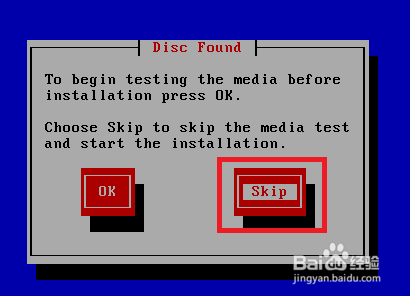 2/7
2/7然后就进入到了图形化安装界面,点击右下角的next进入到安装流程。
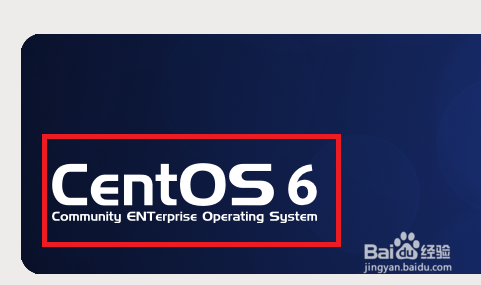
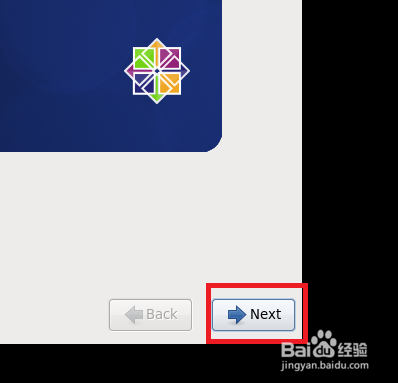 3/7
3/7第一步是选择系统语言和键盘支持语言,默认都是english,点击右下角的next到下一步即可。
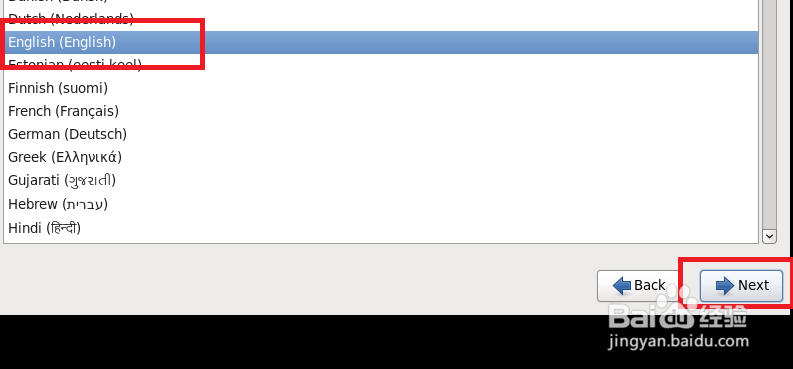
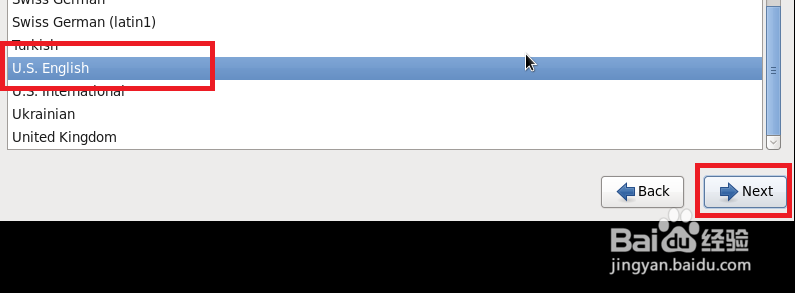 4/7
4/7语言选择完毕后,会要求选择占用的硬盘空间,默认是占用所有的硬盘空间,选择第一个。然后提示你会把硬盘上的数据全部擦除,点击yes,discard the disk。

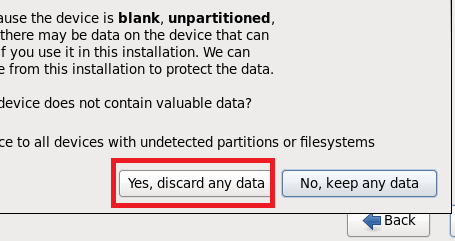 5/7
5/7硬盘选择完毕后,会要求你输入主机名,输入提前规划好的主机名。然后在选择时区,默认中国选择Aisa/Shanghai,时区选择完毕后,输入root密码及确认密码,点击下一步。
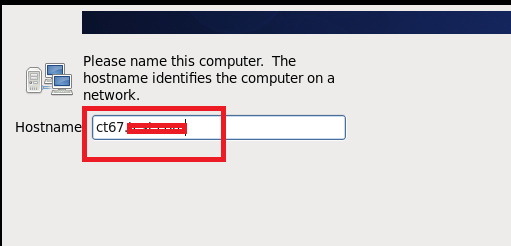
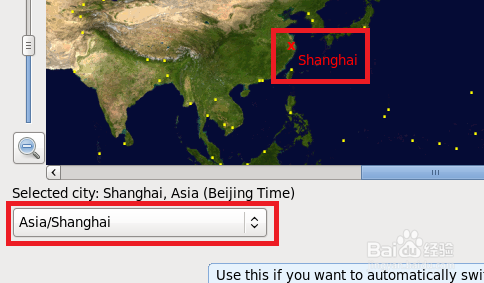
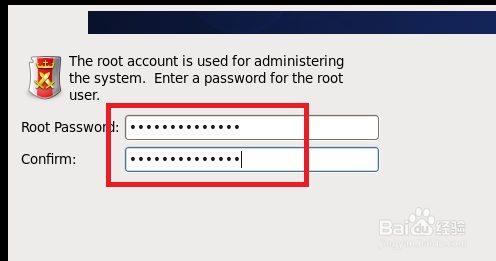 6/7
6/7然后这一步会对硬盘进行分区,但是因为是新硬盘,所以选择占用硬盘所有空间,即第一个选项。选择完毕后就到了我们选择安装界面的位置了,如下面第二张图中所示,对于CentOS系列操作系统来说,它安装的配置有下面的规则:
当你的系统内存小于1G时,默认会安装minimal,即最小化安装
内存空间大于1G时,会安装Desktop,即安装图形化界面。
如果你的系统内存小于1G,那么进入到这个界面时,就需要手动将它改为Desktop这个选项。
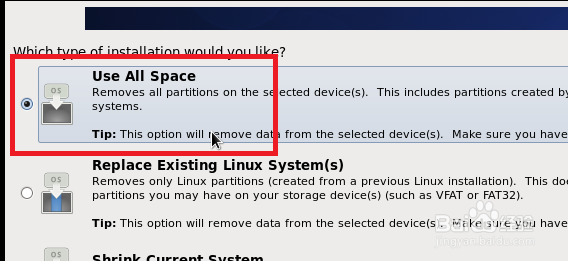
 7/7
7/7然后点击next,就进入到安装文件的流程。如下面图中所示,图形化界面安装的文件比较多,安装的时间也会久一点,安装完成后。重启进入系统,默认就是图形化登录界面了,如下面第二张图中所示:

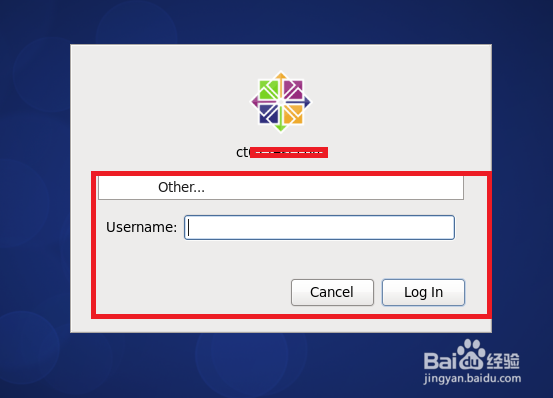 二、系统安装完成后安装图形化界面1/4
二、系统安装完成后安装图形化界面1/4如果在安装过程中没有选择Desktop,而是minimal安装,那么系统安装完成后,只能通过命令来进行安装了。如下面所示,默认是黑乎乎的文本界面,输入账号密码登录:
 2/4
2/4登录完成以后,使用yum命令就可以直接安装图形化桌面,安装命令是:
yum groupinstall Desktop
yum命令会自动分析需要的依赖报,然后下载对应的包,如下面第二张图中所示:
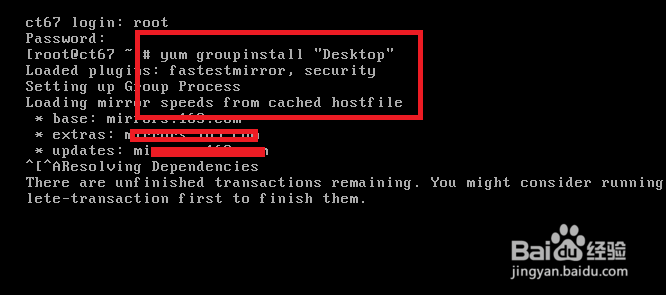
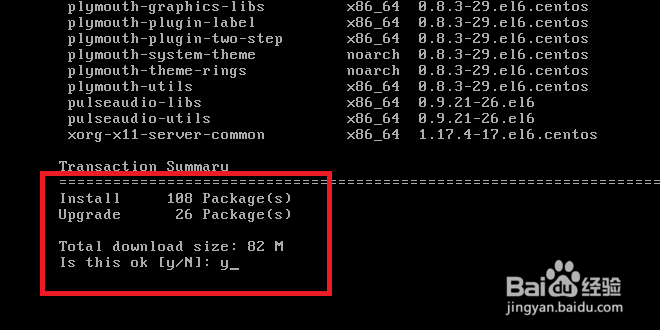 3/4
3/4包的数量是108,我们耐心等待它安装完毕。安装完成后,执行下面的命令:
sed -i s/id:3/id:5/g /etc/inittab
修改/etc/inittab文件里系统的启动级别,默认的文本界面启动级别是3,图形化界面是5,我们将默认的3改成5.
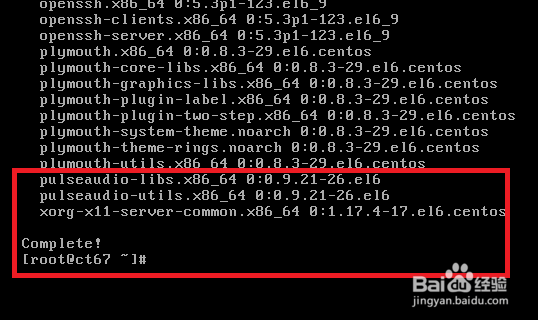
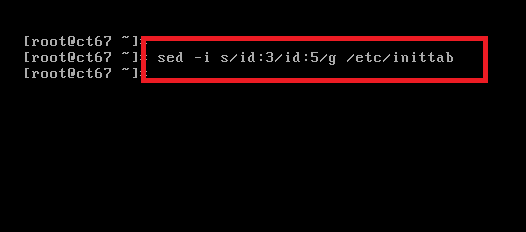 4/4
4/4修改完成后,重启系统,就是熟悉的图形化界面了,如下面图中所示:
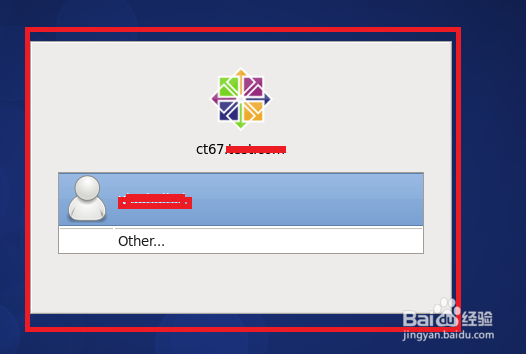 注意事项
注意事项服务器系统安装图形化界面会影响系统性能。
本人原创,转载请声明。
操作系统CENTOSLINUXCENTOS6图形界面教程版权声明:
1、本文系转载,版权归原作者所有,旨在传递信息,不代表看本站的观点和立场。
2、本站仅提供信息发布平台,不承担相关法律责任。
3、若侵犯您的版权或隐私,请联系本站管理员删除。
4、文章链接:http://www.1haoku.cn/art_1090001.html
 订阅
订阅